Zaklepanje je priročna funkcija v Excelu, ki uporabnikom omogoča zaklepanje določenih ali vseh celic na delovnem listu, da preprečijo njihovo namerno ali nenamerno urejanje. Celice na listu lahko preprosto zaklenete s funkcijo Oblikuj celice. Kaj pa, če želite zakleniti samo celice s formulo? Če iščete vadnico za zaklepanje samo celic s formulo v Excelovem delovnem listu, smo vam na voljo. V tej objavi vam bomo pokazali korake za zaklepanje, odklepanje in skrivanje formul v programu Microsoft Excel .

Kako zaklenem formule v Excelu, vendar dovolim vnos podatkov?
Če želite omogočiti vnose podatkov med zaklepanjem formul v Excelovem delovnem zvezku, morate zakleniti samo tiste celice s formulami. Za to morate najprej odkleniti vse celice, izbrati celice s formulami in jih nato zakleniti s funkcijo Oblikuj celice. Kasneje zaščitite list z možnostjo Pregled > Zaščiti list. O teh korakih smo podrobno razpravljali spodaj. Torej, preverimo.
Kako zakleniti formule v programu Microsoft Excel?
Z zavihkom Pregled lahko preprosto zaklenete vse celice s formulo v Excelovem delovnem listu. Zagotavlja funkcijo Protect Sheet, s katero lahko preprosto zaklenete celice. Če želite celice zakleniti s formulami, morate slediti nizu korakov. Tukaj so koraki, ki jih morate upoštevati, da zaklenete formule v Excelu:
- Odprite izvorni Excelov delovni list.
- Odklenite vse celice s funkcijo Oblikuj celice.
- Oglejte si in izberite celice formule, ki jih želite zakleniti.
- Ponovno odprite pogovorno okno Oblikuj celice in označite potrditveno polje Zaklenjeno.
- Kliknite Pregled > Zaščiti list in vnesite geslo.
- Izberite dejanja, ki jih lahko izvajajo drugi uporabniki.
1] Odprite izvorni Excelov delovni list
Najprej z možnostjo Datoteka > Odpri odprite vhodno Excelovo datoteko, v katero želite zakleniti formule.
2] Odklenite vse celice s funkcijo Oblikuj celice
Zdaj se morate prepričati, da so vse celice odklenjene in nezaščitene. Če ste predhodno zaščitili delovni list, bodo vse celice zaklenjene in ne boste mogli zakleniti določenih celic, ki vsebujejo formule. Torej, pred nadaljevanjem odklenite vse celice.
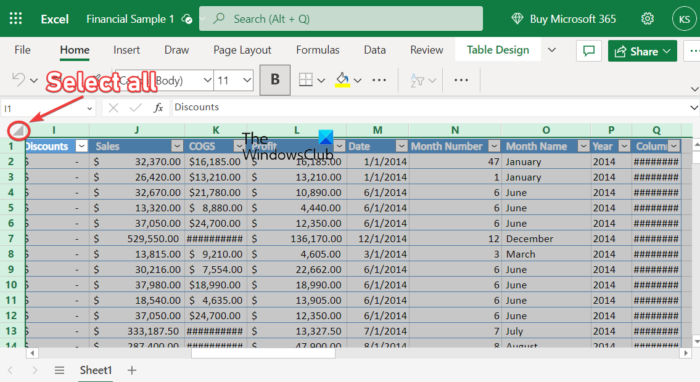
Če želite odkleniti vse celice na delovnem listu, izberite vse celice s pritiskom na Ctrl+A bližnjico ali klik na Izberi vse gumb (ikona trikotnika v zgornjem levem kotu prvega stolpca).
Nato z desno miškino tipko kliknite izbrane celice in v kontekstnem meniju, ki se prikaže, kliknite na Oblikuj celice možnost. Ali pa preprosto pritisnite bližnjično tipko Ctrl+1, da odprete možnost Oblikuj celice.
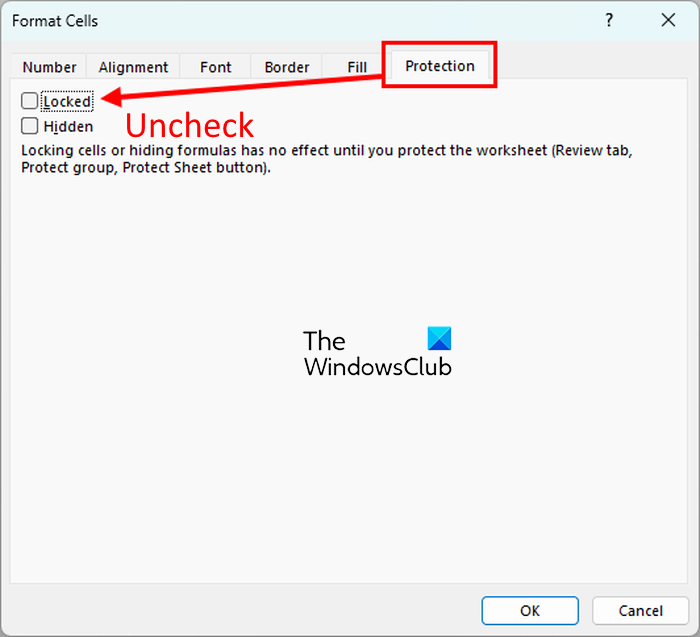
V oknu Oblikuj celice pojdite na Zaščita in ne pozabite počistiti polja Zaklenjeno potrditveno polje. Ko končate, pritisnite gumb V redu, da shranite spremembe in zapustite pogovorno okno.
Glej: Excel ne more dodati ali ustvariti novih celic .
3] Oglejte si in izberite celice formule, ki jih želite zakleniti
Ko so vse celice odklenjene, morate prikazati in izbrati tiste celice, ki vsebujejo formule. Ročno izbiranje celic s formulami na delovnem listu je lahko utrujajoče. Zato bomo uporabljali Najdi in izberi funkcijo za izbiro samo celic s formulami.
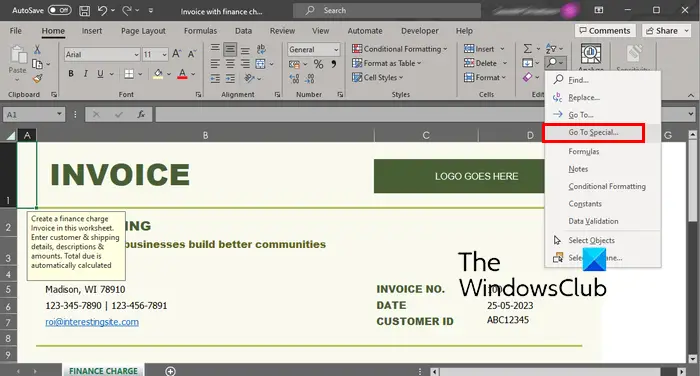
Najprej pojdite na domov zavihek in kliknite na Puščični spustni gumb Najdi in izberi Iz Urejanje skupinski meni. Nato kliknite na Pojdite na Posebno možnost.
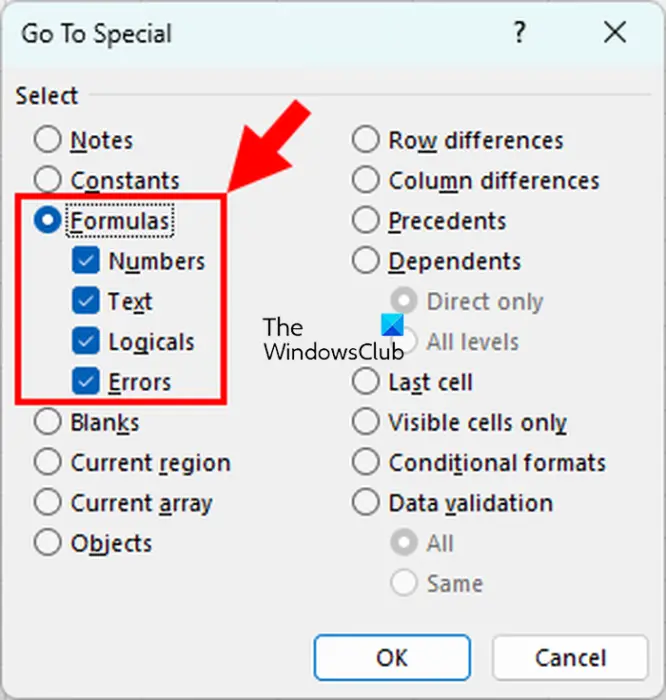
V prikazanem pogovornem oknu izberite Formule možnost. Poleg tega se prepričajte, da so potrjena vsa potrditvena polja vrst formul, vključno s številkami, besedilom, logičnimi vrednostmi in napakami, nato pa pritisnite gumb V redu. Zdaj bodo izbrane vse celice formule.
4] Ponovno odprite pogovorno okno Oblikuj celice in potrdite potrditveno polje Zaklenjeno
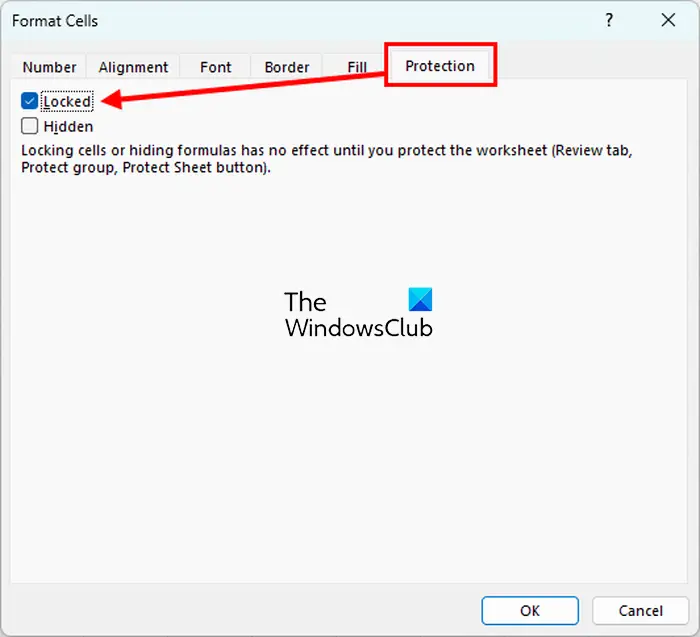
Ko so izbrane celice formule, pritisnite bližnjično tipko Ctrl+1, da hitro odprete Oblikuj celice dialog. Nato pojdite na Zaščita zavihek in označite Zaklenjeno potrditveno polje. Nato pritisnite gumb OK.
5] Kliknite na Pregled> Zaščiti list in vnesite geslo

Naslednji korak je vnos gesla za zaščito vašega delovnega lista. Za to pojdite na Pregled zavihek in kliknite na Zaščiti list gumb od Spremembe skupina. V pogovornem oknu Zaščiti list vnesite geslo za zaščito lista v ustrezno polje.
Preberite: Neznana napaka pri poskusu zaklepanja datoteke v Excelu .
6] Izberite dejanja, ki jih lahko izvajajo drugi uporabniki
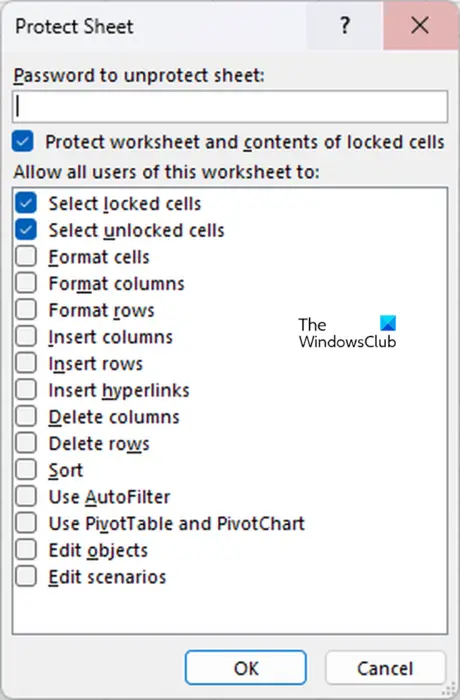
Poleg zaščite z geslom lahko drugim uporabnikom dovolite ali onemogočite izvajanje določenih dejanj, na primer Izberi zaklenjene celice, Izberi odklenjene celice, Oblikuj celice, Oblikuj stolpce itd. Ko končate, pritisnite gumb V redu, da shranite spremembe.
Nato boste pozvani, da znova vnesete geslo; naredite to in pritisnite gumb OK. Vaše formule bodo zdaj zaklenjene in zaščitene.
Preberite: Kako zakleniti položaj grafikona v Excelovi preglednici ?
ključ izdelka za Microsoft Office
Kako odkleniti celice s formulami v programu Microsoft Excel?
Če želite odkleniti vse prej zaklenjene celice s formulami v Excelu, preprosto izberite celice s formulami, kot je opisano v koraku (3) zgoraj. Nato odprite pogovorno okno Oblikuj celice in počistite polje Zaklenjeno na zavihku Zaščita.
Kako skrijem formulo v Excelu, ne da bi zaščitil list?
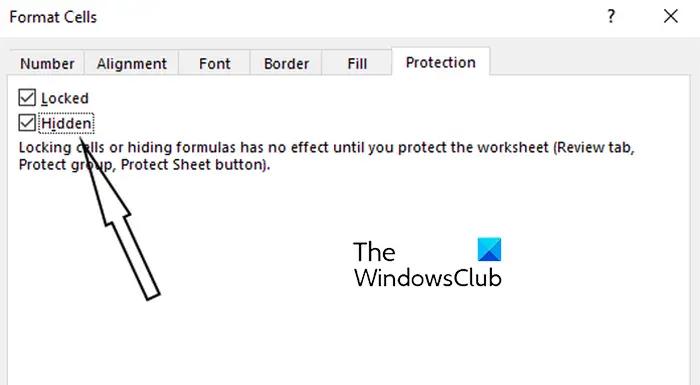
Če ne želite prikazati formule v vrstici s formulami, lahko formulo skrijete tudi na delovnem listu v Excelu. Če želite to narediti, z desno miškino tipko kliknite celico formule in kliknite na Oblikuj celice možnost iz prikazanega kontekstnega menija. Ali pa pritisnite kombinacijo tipk Ctrl+1, da odprete pogovorno okno Oblikuj celice. Nato se premaknite na Zaščita in označite potrditveno polje poleg Skrito možnost.
Kako zaklenem celico s formulo v Excelu, ne da bi zaščitil list?
Če želite zakleniti celico s formulo in preprečiti urejanje v njej v Microsoft Excelu, morate zakleniti celico in aktivirati zaščito lista. Če pa želite, se lahko prepričate, da so druge podatkovne celice odklenjene in jih je mogoče urejati na vašem listu. Samo izberite vse celice, ki jih želite odkleniti, jih kliknite z desno tipko miške in nato izberite možnost Oblikuj celice. Nato počistite potrditveno polje Zaklenjeno na zavihku Zaščita. Poleg tega lahko med zaščito lista dovolite določena dejanja na odklenjenih celicah.
Zdaj preberite: Kako ustvariti Excelove funkcije po meri z VBA ?














